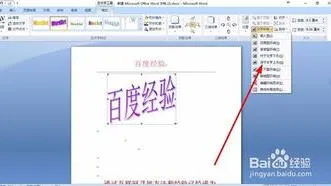-
1.wps文字如何移动
如果是大段的文字,可以点“插入”—>“文本框”—>“横排/竖排文本框”,然后在里面输入文字,之后鼠标放到文本框的边上,可以连同文本框一起移动。
如果是文章中的文字需要移动,可以将光标移至想要移动的文字段落的起点处,左击,并按住鼠标左键拖动到段落末尾处松开鼠标左键,即为选中所要移动的文字。之后:
1)右击在下拉菜单中选择“剪切”(或通过快捷键crtl+X实现),将鼠标移至目标位置,右击在下拉菜单中选择“粘贴”(或通过快捷键ctrl+V实现)。
2)直接点鼠标左键将选中文字拖拽到目标位置。
2.在最新版word中艺术字如何移动
第1步,打开Word2010文档窗口,选中需要设置文字环绕方式的艺术字
第2步,在自动打开的“绘图工具/格式”功能区中,单击“排列”分组中的“位置”按钮
第3步,在打开的位置列表中单击“其他布局选项”命令,打开“布局”对话框,切换到“文字环绕”选项卡(选择除“嵌入式”以外的任何一种环绕方式)就可以移动了
3.wps文字如何移动
WPS文字移动可以按照以下步骤操作进行:1、打开wps文字软件,打开文档之后,鼠标点击选择想要移动的文字内容。
2、鼠标单击后长按选定的内容,拖动鼠标到想要的位置,松开鼠标单击。3、完成文字的移动。
效果如上。扩展资料WPS文字软件根据应用的区域的不同提供了复制文字实现方式:选取要复制的项。
执行下列操作之一:1、若要进行复制,请在“开始”选项卡上,单击“复制”或使用快捷键 Ctrl + C。2、单击要显示所选项的位置。
3、单击“粘贴”或用快捷键 Ctrl + V。资料来源:WPS文字官网:复制或移动文字。
4.wps文字如何移动图片
一、工具/材料
wps软件、电脑
二、方法/步骤
1、首先打开桌面上的wps,新建一个空白文档
2、选择上方的插入选项卡,在其下选择图片
3、选择图片进行插入
4、在插入选项卡下右方选择图片的环绕模式
5、在弹窗中选择浮于文字上方
6、这时使用鼠标选中图片即可移动图片